
Preferencias de factura recurrentes
En este lugar…
Letâ€TMs echa un vistazo a las diversas configuraciones que puede configurar para el módulo Facturas recurrentes en Zoho Books.
Para acceder a sus preferencias de factura recurrentes:
- Ir a la página Configuración > > > > Preferencias .
- Seleccione Facturas recurrentes en el menú de la izquierda.
(Or)
- Ir a la página principal Facturas recurrentes módulo.
- Haga clic en el Engranaje icono en la esquina superior derecha.
Configuración general
Puede elegir cómo se guardan las facturas recurrentes en Zoho Books.
Perspectiva: Las preferencias que establezca aquí serán la preferencia a nivel de organización para todos los perfiles recurrentes. Sin embargo, si elige otra preferencia al crear/edita una factura recurrente, entonces solo esa preferencia de nivel de perfil será aplicable a ese perfil.
Crear facturas como borradores
Las facturas que se generan para un perfil recurrente se guardan como borradores en Zoho Books. Tendrá que enviarlos manualmente a sus clientes para su pago.
Preferencias de notificación
Siempre que se generen facturas recurrentes como borradores, puede optar por enviar notificaciones por correo electrónico a sus clientes.
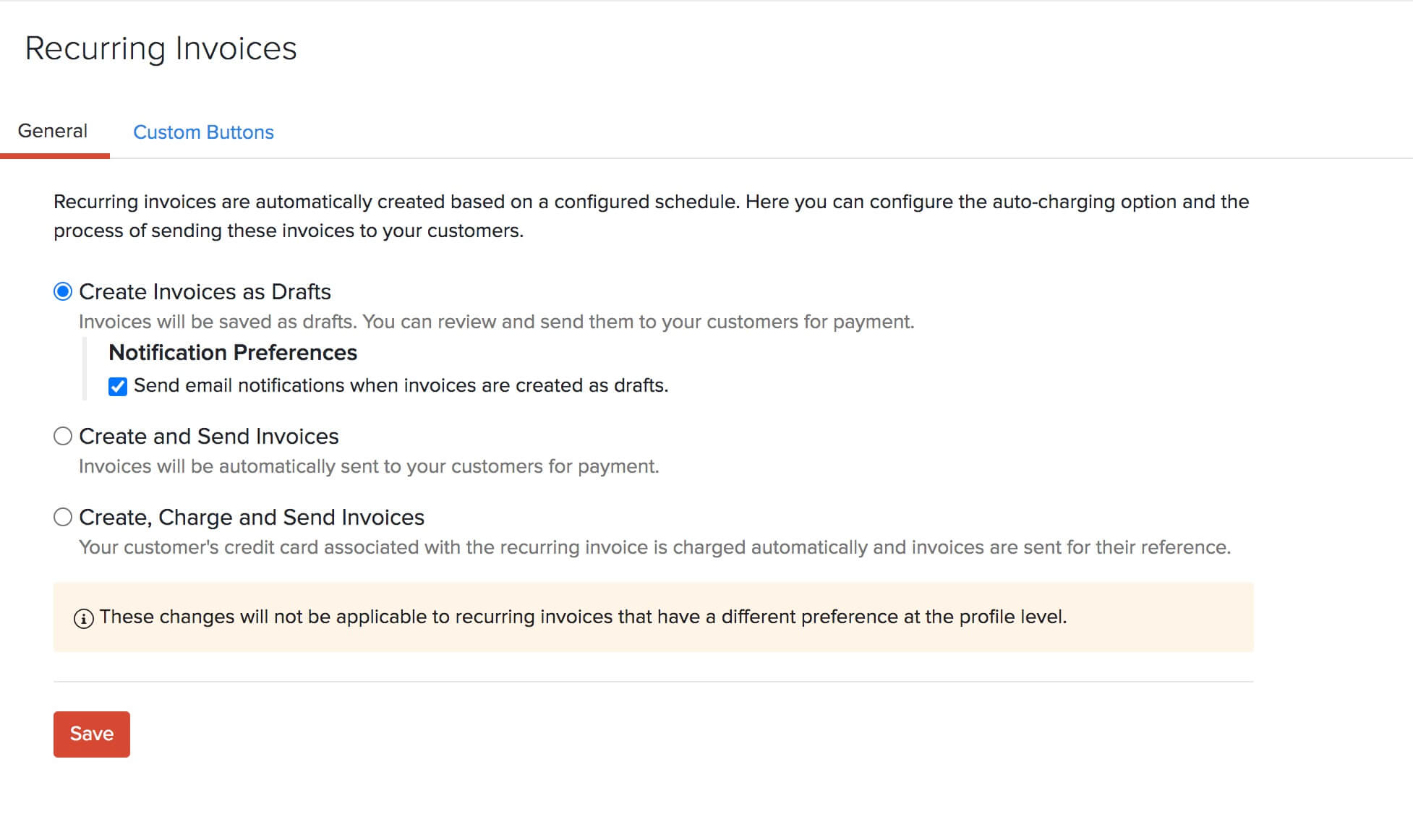
Crear y enviar facturas
Las facturas recurrentes se generan automáticamente en el período de tiempo especificado y se envían directamente a sus clientes para su pago. Si lo ha habilitado aprobación de transacciones en Zoho Libros, seleccionar Crear, aprobar automáticamente y enviar facturas . En tal caso, las facturas se aprueban automáticamente y se envían a los clientes.
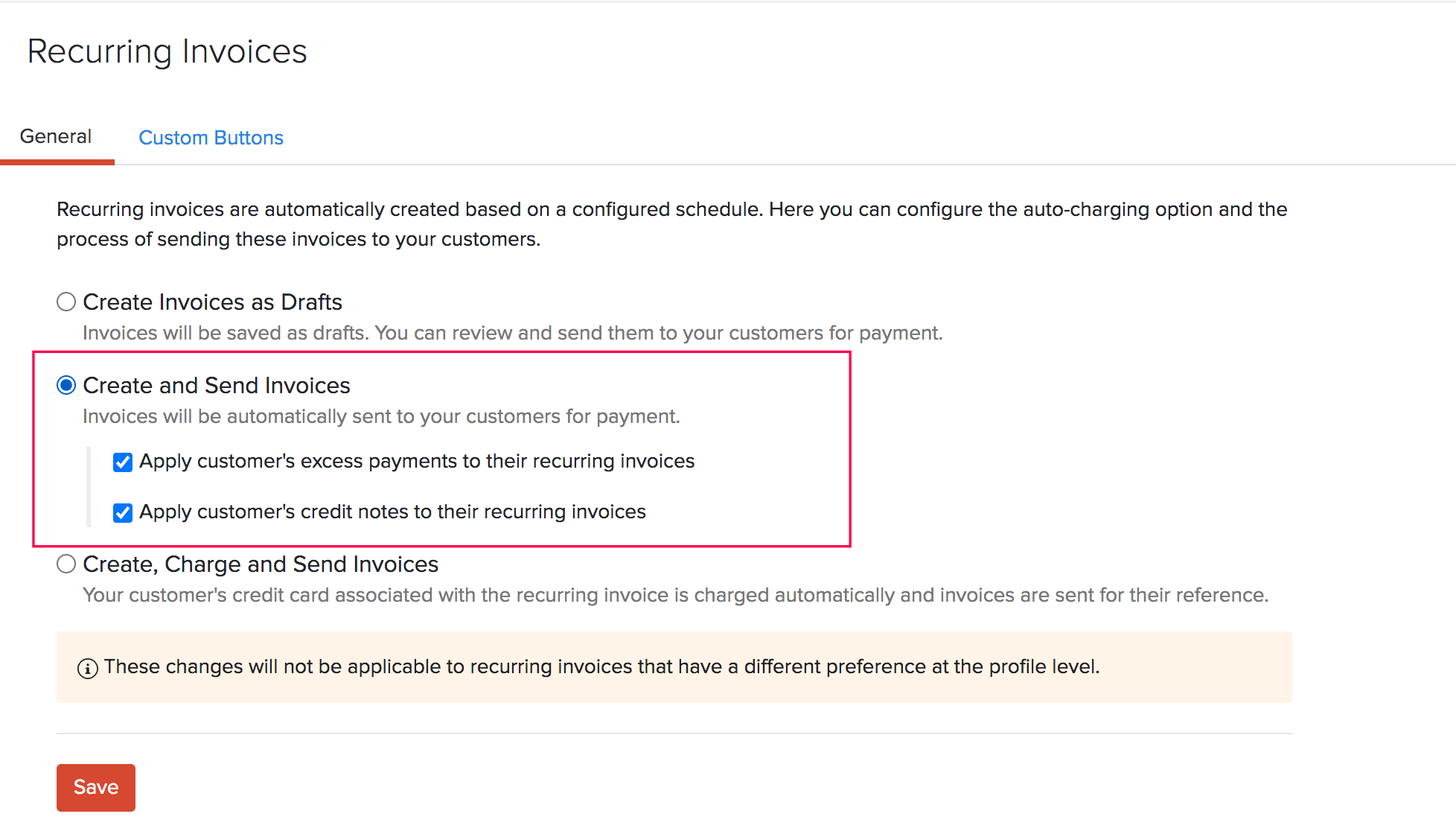
Aplicar automáticamente el exceso de pagos y notas de crédito
Si un cliente tiene exceso de pagos o notas de crédito, puede optar por aplicarlas automáticamente a sus facturas recurrentes, antes de enviarlas. De esta manera, sus clientes serán facturados solo por su saldo adeudado.
Puede seleccionar si desea aplicar solo exceso de pagos o solo notas de crédito a la factura recurrente de un cliente. Si selecciona ambas opciones, el exceso de pagos disponibles se aplicarán primero a la factura, después de lo cual se aplicarán las notas de crédito.
Perspectiva: Si se ha conectado con Zoho Suscriptions, de forma predeterminada, su preferencia por aplicar exceso de pagos y notas de crédito en Zoho Suscripciones también se utilizará en Zoho Books. Puedes cambiar esta preferencia en Zoho Books si es necesario. Sin embargo, esto también cambiará su preferencia en las Suscripciones Zoho.
Crear, cargar y enviar facturas
Las facturas que se envían a los clientes se pagan automáticamente cargando la tarjeta de crédito de su cliente, siempre que haya guardado los datos de su tarjeta. Se enviará una factura por la misma a sus clientes. Si lo ha habilitado aprobación de transacciones , seleccionar Crear, aprobar automáticamente, cargar y enviar facturas . En tal caso, las facturas se aprueban automáticamente antes de cargar la tarjeta de crédito del cliente por el pago.
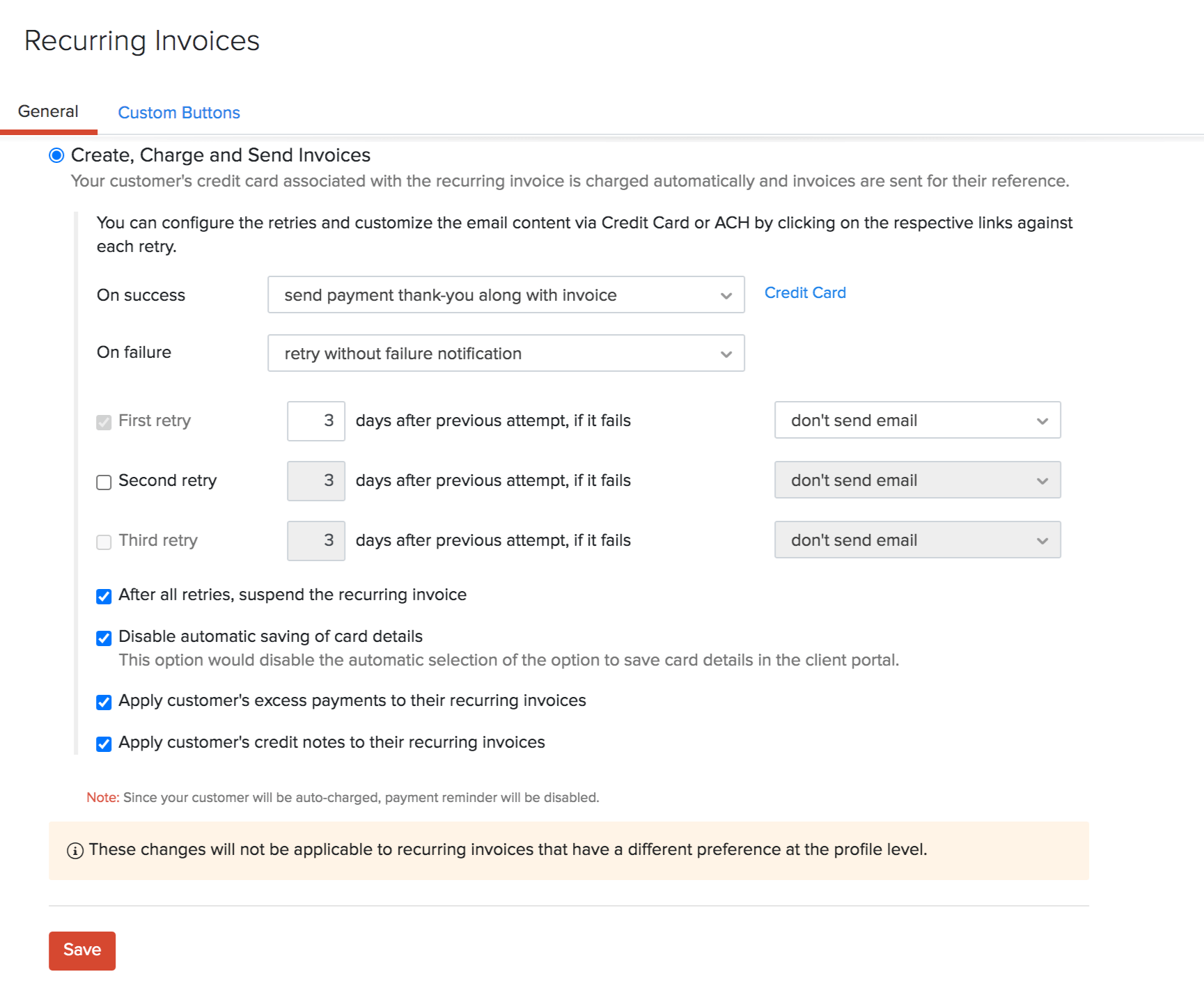
Puede elegir lo que sucede cuando la transacción es exitosa o si falla.
Sobre el éxito
Puede configurar lo que sucede al pago exitoso de la factura:
- No te preocupes
- Envíe una nota de agradecimiento junto con la factura a su cliente
Puede cambiar el formato del correo electrónico que se envía a su cliente haciendo clic Tarjeta de crédito en el lado derecho de la caja.
En el fracaso
En caso de que el pago falla, puede elegir cualquiera de las siguientes opciones:
- Envíe una notificación de fallo a su cliente
- Envíe una notificación de fallo y vuelva a intentar el pago
- Retire el pago sin enviar una notificación de fallo
Consejo profesional: Puede modificar el contenido de correo electrónico de las notificaciones haciendo clic en la opción Tarjeta de crédito o ACH respectivamente.
Si ha optado por volver a intentar el fallo de pago, también puede configurar la configuración de reinturón.
Configuración de retry
-
Se pueden hacer un máximo de 3 intentos para cargar a su cliente por una transacción fallida. Puede seleccionar los intentos que se realicen marcando la casilla junto a los intentos de reintento.
- Primer retrato se realiza después de una transacción fallida.
- Segundo Retry si la Primer retrato falla.
- Tercer retry si la Segundo Retry falla.
-
Introduzca el número de días para volver a intentar después de un intento fallido de cobrar a su cliente. También puede optar por no enviar una notificación de nuevo a su cliente seleccionando el no envíes correo electrónico opción desde el menú desplegable.
-
Para suspender o hacer inactiva la factura recurrente después de que todos los nuevos intentos hayan fallado, compruebe la Después de todos los volúmenes, suspenda la factura recurrente opción.
Puede suspender por completo la factura recurrente en caso de fallo de pago. Marque la caja Después del fallo, suspenda la factura recurrente para habilitar esta opción.
Si no desea que los datos de la tarjeta de sus clientes se guarden automáticamente en Zoho Books, marque la casilla Deshabilitar el ahorro automático de los datos de la tarjeta .
Aplicar automáticamente el exceso de pagos y notas de crédito
Si un cliente tiene exceso de pagos o notas de crédito, puede optar por aplicarlas automáticamente a sus facturas recurrentes, antes de que se le cobren y envíen. De esta manera, a sus clientes solo se les cobrará por su saldo adeudado.
Puede seleccionar si desea aplicar solo exceso de pagos o solo notas de crédito a la factura recurrente de un cliente. Si selecciona ambas opciones, el exceso de pagos disponibles se aplicarán primero a la factura, después de lo cual se aplicarán las notas de crédito.
Perspectiva: Si se ha conectado con Zoho Suscriptions, de forma predeterminada, su preferencia por aplicar exceso de pagos y notas de crédito en Zoho Suscripciones también se utilizará en Zoho Books. Puedes cambiar esta preferencia en Zoho Books si es necesario. Sin embargo, esto también cambiará su preferencia en las Suscripciones Zoho.
Haga clic en Haz clic Guardar una vez que haya seleccionado su preferencia por todas las facturas recurrentes de su organización.
Botones personalizados
Puede crear nuevos botones en el módulo Factura recurrente para realizar acciones específicas para sus transacciones o para abrir enlaces externos. Puede crearlos utilizando el script deluge y ejecutar acciones basadas en las funciones que agregue. Más información sobre Botones y enlaces personalizados .
Relacionado
- Visión general - Facturas recurrentes
- Crear y enviar facturas recurrentes
- Recibir pagos
- Flujo de trabajo de factura recurrente
- Administrar facturas recurrentes
- Otras acciones para facturas recurrentes

Nota: Este recurso de ayuda se tradujo utilizando la herramienta de traducción de Zoho.

 Yes
Yes
 Thank you for your feedback!
Thank you for your feedback!




